انضم إلى منتدى المصممين
خبرتك ضرورية للمجتمع. انضم إلينا وساهم بمعرفتك
انضم إلى المنتدى الآنشارك وتعلّم وتقدّم مع أفضل المحترفين في هذا المجال
نحن متحمسون للغاية لإحضارك مقطع الفيديو الثاني في مسلسلنا الجديد لبرنامج NX ™. على مدار العام ، سنقدم لك مجموعة متنوعة من مقاطع الفيديو التي تركز على سير عمل كامل من طرف إلى طرف. سنأخذك من خلال الخطوات التي ستحتاج إلى اتخاذها ، وأفضل الممارسات التي نوصيك بتنفيذها في سير العمل الخاص بك.
في مقاطع الفيديو الخاصة بهذا الإدخال ، سوف نستكشف الخطوات التي تتعامل مع مجموعة في NX لأول مرة ، وبدأت بالفعل في بنائها.
طوال هذا كيفية المدونة ، سنركز على مجموعة محرك الترس هذه. سنعرض أفضل الممارسات لإنشاء غطاء علبة تروس باستخدام مجموعة من الأدوات داخل NX وسنقدم لك واجهة التفضيلات لتطبيق التجميع.
إنشاء تجميع
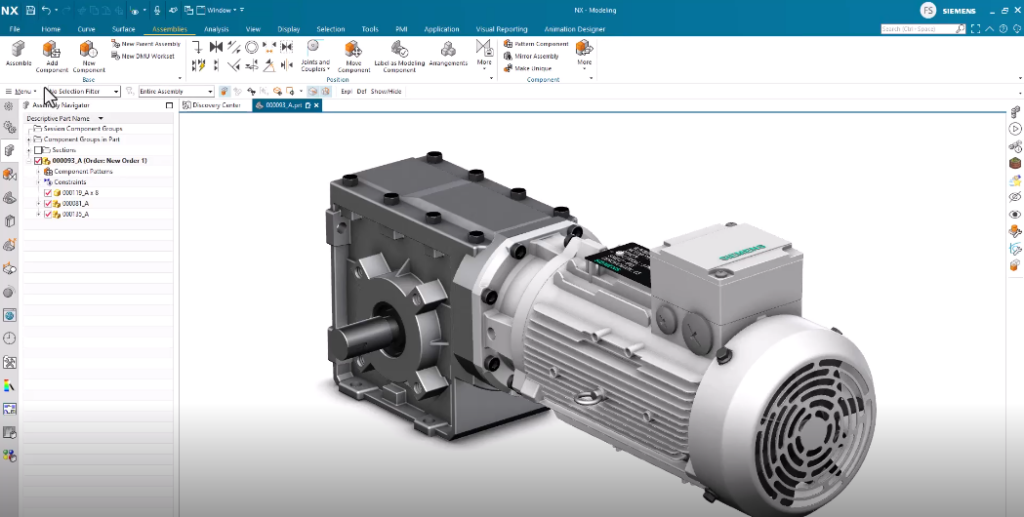
بادئ ذي بدء ، تأكد من تحديد جزء قالب التجميع ، حيث يحتوي هذا على إعدادات محددة محسّنة للتجميعات. نوصي بإنشاء مجلد معين حيث تريد حفظ الجزء ، لأن هذا يساعد على الحفاظ على عملك منظمًا. قد ترى هنا أن أداة التجميع يتم اقتراحها تلقائيًا أثناء هذه العملية ، ولكن نظرًا لأننا نريد حقًا إضافة الجزء الأول إلى وضعه ووضعه في التجميع ، يمكنك إغلاق هذا. دعنا بدلاً من ذلك الآن نفتح أداة “إضافة مكون”. لتحديد الجزء الذي تريد إضافته كمكون إلى التجميع ، يمكنك الانتقال إلى مجلد المشروع الذي يحتوي على الجزء المحدد. في هذا المثال ، يعد Hose Box Housing الزاوية هو الجزء الأساسي هنا ، وسيكون هذا هو الجزء الأول الذي يجب إضافته. ملاحظة هنا ، تأكد من إضافة دورك في الوضع المطلق ، حيث يضمن هذا عدم تضمين دورات عرضية.
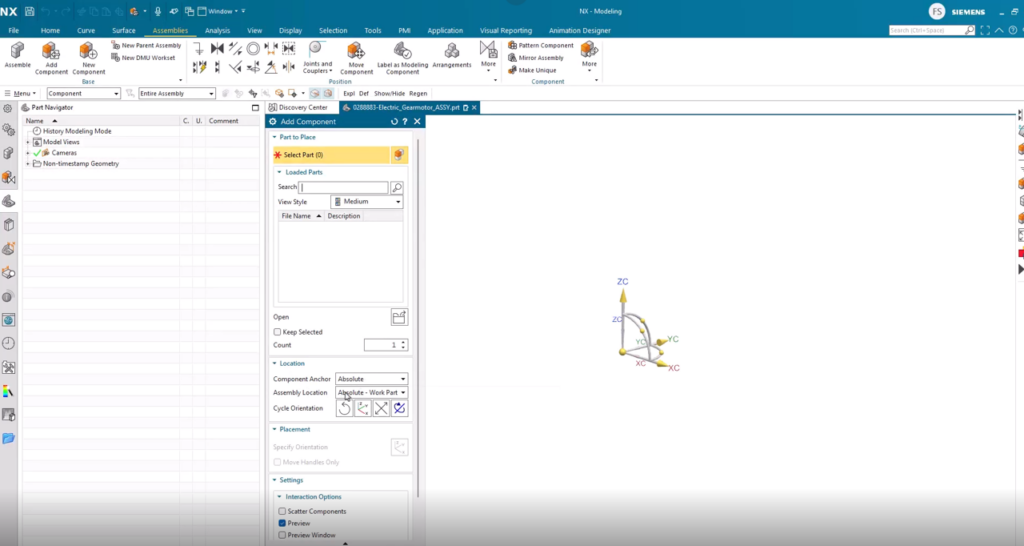
ومع ذلك ، دعنا نقول أن الأصل المطلق للجزء لا يتماشى مع ما تعتبره المنطقة الصحيحة ، يمكنك تحريك ذلك عن طريق تبديل أول معالجة التحرك فقط وتحريك نظام إحداثيات تحديد المواقع فقط للتوافق مع المركز. بعد ذلك ، يمكنك إيقاف تشغيل مقبض الحركة فقط ، وتعيين الإحداثيات لمطابقة الأصل. بمجرد التأكيد ، ستتلقى خيارًا لإضافة قيد يصلح الجزء إلى موقعه الحالي في التجميع. على الرغم من أن مثالنا ، نختار عدم إضافة القيد الثابت.
إضافة مكونات إضافية
حان الوقت لإضافة المكون التالي. نظرًا لأننا أضفنا بالفعل مجلد المشروع إلى شريط الموارد ، يمكننا الآن الانتقال بسرعة كبيرة إلى الجزء الذي نريد إضافته إلى التجميع كمكون. يشير هذا الإجراء على الفور إلى خيار “المحاذاة التلقائية” ، ويمكننا البدء مباشرة في اختيار أزواج الهندسة من المكونين اللذين نريد أن نقيده بالنسبة لبعضهما البعض.
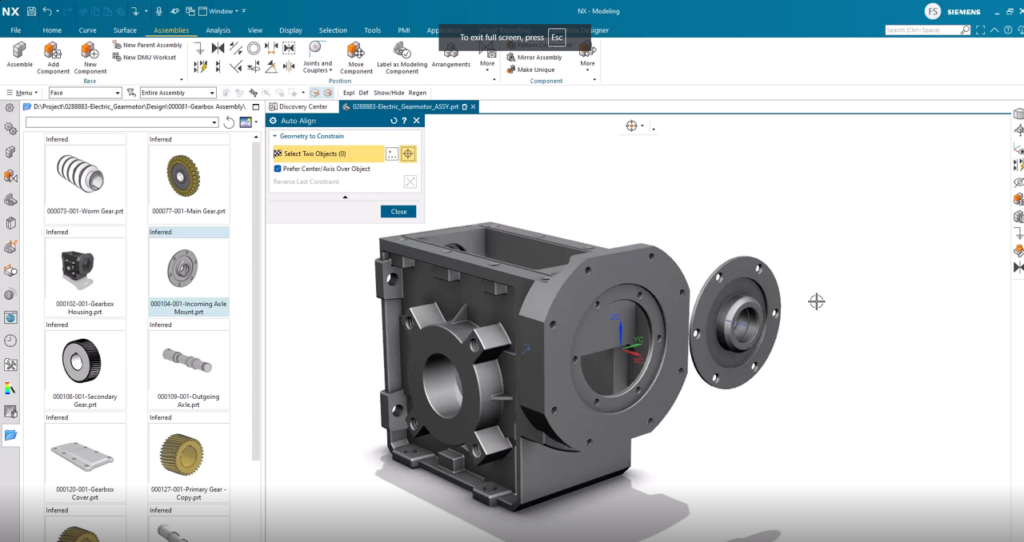
بالنظر إلى مثالنا ، حيث يتم الوفاء بالقيود المحاذاة من خلال القيود ، ينتقل المكون إلى الموضع المحاذاة. نطلب الآن النظام لمحاذاة الوجه المسطح الداخلي للتركيب المحور الوارد إلى الوجه المسطح الخارجي لسكن علبة التروس. ثم يتم نقل المكون إلى موقعه المحدث والمحاذاة. بمجرد وصولك إلى هذه المرحلة ، يمكنك بسهولة التحقق مما إذا كان المكون مجانيًا في التحرك بأي شكل من الأشكال ، والمعروف أيضًا باسم أداة “درجة الحرية”. للقيام بذلك ، يمكنك التحوم فوق المكون الذي نريد التحقق منه واضغط عليه مع الاستمرار على زر الماوس الأيسر ونقل الماوس لمعرفة ما يتحرك.
درجة الحرية
دعونا ننظر أكثر قليلاً في استخدام درجة الحرية. للتحقق من مكون ، يجعل NX أمرًا بسيطًا فقط تحتاج فقط لتحديد المكون والبحث عن درجة رمز الحرية. لاحظ أن الرمز مؤقت ويختفي مع تحديث الشاشة. القاعدة العامة للإبهام هي تقييد المكونات بالكامل ، لا تزال بحاجة إلى تقييد الدرجة النهائية من الحرية.
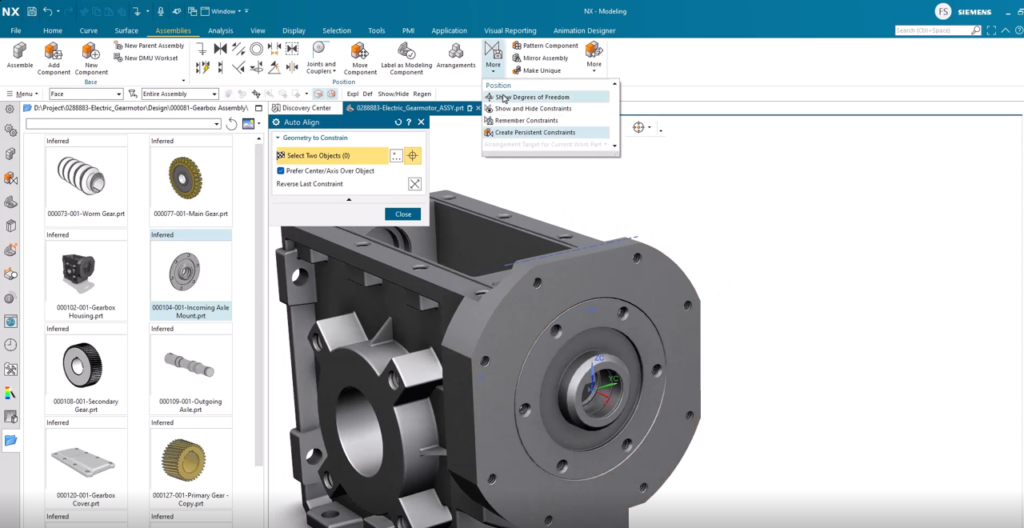
للقيام بذلك ، تحتاج إلى الاستفادة من أداة المحاذاة التلقائية للتحقق من الموضع الصحيح للمكون الخاص بك .. يجب على المكون بعد ذلك إعادة وضع نفسه تلقائيًا للامتثال لجميع القيود التي قمت بتطبيقها مسبقًا. للتحقق من ذلك ، افتح درجة الحرية وحدد المكون – لاحظ أنه لا تظهر أي درجة من رمز الحرية. أصبح المكون الخاص بك الآن مقيدًا تمامًا ولم يعد بإمكانك تحريكه عن طريق الخطأ. يمكنك أيضًا التحقق من صحة الموضع عن طريق التحقق من عمود الموضع في Navigator التجميع.
إضافة جزء قياسي
والآن بعد أن أصبحنا على دراية بإضافة مكون من مكتبة معروفة ، نريد أيضًا أن نلقي نظرة على كيفية إضافة ما يتم تعريفه كجزء قياسي. في مكتبة إعادة الاستخدام والمكتبة الفرعية ، يمكنك العثور على الجزء الذي تحتاجه. لاحظ أنه إذا كانت مكتبتك مليئة بأجزاء ، فيمكنك إجراء بحث في أعلى علامة تبويب مكتبة إعادة الاستخدام. بمجرد تحديد موقع الجزء اللازم ، في حالتنا ، محمل الكرة ، ما عليك سوى سحبه وإسقاطه في النافذة الرسومية.

بمجرد إضافتك ، سيتم تقديمك على الفور مع أداة محاذاة السيارات ، حيث سيتماشى النظام مع متطلباتك. إن التحقق من حالة موضع مكون محمل الكرة الذي أضفناه للتو في التجميع ، يوضح المستكشف أنه جزء جزئي فقط. مرة أخرى ، عند التحقق من أدوات الحرية ، يكشف هذا أن المكون يمكن أن يدور حول محوره.
نصيحة أعلى: عندما يتعلق الأمر بأجزاء أسطوانية على شكل كرات مثل محامل الكرة أو البراغي ، فلا داعي لقفل الدوران لأن هذا لا يضيف حقًا قيمة إلى التجميع ، وبالتالي يمكن قبوله في وضعه جزئيًا فقط. في هذه المرحلة ، اعتمادًا على إعدادات العرض الخاصة بك ، قد يكون من الصعب رؤية الرمز من درجات الحرية المعرض. يمكنك تبديل إعداد التركيز ، وتحديد “انظر من خلال الكل” ، وستكون الأمور أكثر وضوحًا.
إنشاء نسخة من مكون
مع نموذجنا ، نظرًا لأن علبة التروس مليئة بالزيت ، نحتاج إلى إضافة ختم شعاعي. هذا جزء قياسي يمكن العثور عليه مرة أخرى في مكتبة المنفذ القياسية. للحفاظ على الختم الشعاعي في مكانه ، نحتاج إلى إضافة خاتم التجنيب آخر. سيكون أحد الخيارات هنا هو إضافته من مكتبة إعادة الاستخدام ، ولكن كما هو الحال بالفعل في التجميع ، يتيح لك NX نسخ هذا. تحتاج إلى تحديد المكون الذي تريد نسخه واختيار أداة Move Component. يمكنك بعد ذلك تبديل خيار النسخ على المكون وسحب المكون إلى مكان جديد باستخدام مقابض السحب الموضعية. سيؤدي هذا وحده إلى إنشاء نسخة من المكون ، ولكن يجب وضعه مع قيود. إذا كنت ترغب في إعادة استخدام القيود التي قمت بإنشائها بالفعل ، فيمكنك ببساطة القيام بنسخة ولصق عملية.
استمر في رحلتك مع NX
انضم إلى منتدى المصممين
خبرتك ضرورية للمجتمع. انضم إلينا وساهم بمعرفتك
انضم إلى المنتدى الآنشارك وتعلّم وتقدّم مع أفضل المحترفين في هذا المجال

